Ako sa dostať root na Samsung Galaxy S8 a S8 Plus: nie je to ľahké, ale je to možné
V súčasnosti existuje jedna potenciálna metóda dostať koreň na Samsung Galaxy S8 a S8 Plus. Úloha nie je najjednoduchšia, ale je úplne riešiteľná. Základom je technológia, ktorá sa už účinne používa v prípade Galaxy S7 po inovácii na Android 7.0 Nougat.
Dôležité: vykonajú sa všetky kroky na získanie koreňa na Galaxy S8 a S8 Plus výhradne na vlastné riziko, nikto okrem vás nie je zodpovedný za možné dôsledky.
Taktiež aktivácia režimu superuseru spôsobí aktiváciu počítadla Knox (Samsung Pay prestane pracovať a niektoré iné značkové aplikácie), záručné podmienky sa prerušia.
Ponúka sa použitie špeciálneho softvéru Magisk, servisného softvéru Odin a originálneho firmvéru v štyroch formátoch. Súbory sa ešte nepoužívajú, pretože nemôžeme ručiť za to, že Galaxy S8 neukončíte do "tehla" (bude k dispozícii neskôr).
Algoritmus pre získanie koreňa na telefóne Samsung Galaxy S8 s Magisk
- Stiahnite si päť súborov softvéru Magisk a vložte ich na USB flash disk:
- Inštalačný systém Magisk
- Nástroj na demontáž Magisk
- pHH-superuser-magisk
- Magisk Manager
- Superuser phh
- Prevezmite si firmvér vo formáte štyroch súborov a prebierajte ho pomocou Odin v režime preberania.
- Zapnite inteligentný telefón a prevezmite ho do sprievodcu nastavením, reštartujte a znova načítajte do režimu preberania.
- S pomocou stehu Odina tWRP Recover, Dôležité: po tejto "klepnutí" počítadlo Knox je operácia nezvratná.
- Pôjdete do obnovy TWRP a urobíte formátovanie dátového oddielu (Wipe -\u003e Formátovať dáta -\u003e Áno) a len v prípade, že budete tiež formátovať cache a Dalvick cache.
- Všetko, teraz môžete dať Magisk a phh-superuser-magisk.
- Znova reštartujte smartphone a počkajte, kým sa spustí sprievodca nastavením. Je možné, že zariadenie stratí komunikačný modul. Nestávajte paniku, znovu sa znova spustite, všetko padne na miesto.
- Vykonajte primárnu inicializáciu a načítajte pracovnú plochu.
- Teraz prejdite cez všetky správca súborov Magisk Manager a Superuser phh z APK.
- Zobrazí sa aplikácia "Superuser". V nastaveniach a časti "Prístup k používateľom" používajte hodnotu "Aplikácie a ADB". Ak ste urobili všetko správne, uvidíte správu, v ktorej sa uvádza, že aplikácii "Superuser" boli udelené práva root.
- Spustite aplikáciu "Magisk manager" a podobne ju "udeľte" práva na spustenie ako root.
Potom vám váš Samsung Galaxy S8 získa koreňový režim. Tento algoritmus by mal pracovať aj na beta verziach firmvéru.
Pred vami krok za krokom o tom, ako flash smartphone Samsung G955F Galaxy S8 Plus. Redaktori vytvorili inštrukcie s najbezpečnejším spôsobom blikania systému Android.
Varovanie! Pri blikaní sa odporúča používať prenosný počítač alebo počítač pripojený k zdroju neprerušiteľný zdroj napájania, pretože v prípade výpadku elektrickej energie je možné znehodnotiť smartphone, ktorý nemožno obnoviť doma.
Nainštalujte firmvér 1. Nabite nabíjaný smartphone najmenej 80%. 2. Ponecháme si to z jednotky USB flash, SIM karty a pamäťového zariadenia (ak funguje smartphone) - všetky dáta, ktoré sa nedajú stratiť. Simka a flash disk môžu byť vytiahnuté. 3. Obnovte údaje o smartfóriách. Ak to chcete urobiť, prejdite na nastavenia na karte účty v sekcii Archivovať a obnoviť, vyberte položku Obnovenie zariadenia a stlačte tlačidlo Odstrániť všetko, Telefón sa reštartuje. 4. vytvoriť v počítači a stiahnite si ju súborov zo zoznamu nižšie. Nechajte všetky súbory v jednom priečinku.
5. V počítači musíte pozastaviť alebo zakázať antivírus. Ak máte v počítači nainštalovaný systém Kies for Samsung, odinštalujte ho. 6. Nainštalujte program do počítača pre prácu. Najprv nainštalujte ovládač z archívu USB_Samsung_Driver_v1.5.45.0.rar, Teraz nainštalujte Odina z archívu Odin3_v3.09.zip v priečinku s názvom Odin3_v3.09, Stiahnuť stiahnutý súbor firmvéru do samostatného priečinka. 7. Teraz sa obráťme na smartphone. Ak sa nabíja v medziach normy, pokračujte. Preložme to do režimu firmware (Režim preberania). Na vypnutom telefóne, ktorý nie je pripojený k počítaču, pripájame tlačidlá Napájanie + zníženie hlasitosti + Domov a držte ich súčasne, kým sa neobjaví - varovná správa.
Na vypnutom telefóne, ktorý nie je pripojený k počítaču, pripájame tlačidlá Napájanie + zníženie hlasitosti + Domov a držte ich súčasne, kým sa neobjaví - varovná správa.  Súhlasím s upozornením, stlačením tlačidla - Zvýšenie hlasitosti.
Súhlasím s upozornením, stlačením tlačidla - Zvýšenie hlasitosti.
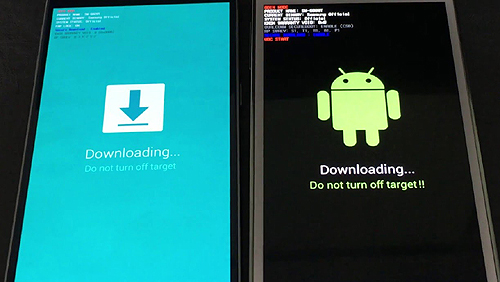 Objaví sa obrazovka - na modrom alebo čiernom pozadí potvrdí správnosť akcií.
Objaví sa obrazovka - na modrom alebo čiernom pozadí potvrdí správnosť akcií. Smartphone ponecháme v tomto stave. 8. Spustite program Odin v počítači. Zobrazí sa okno programu.
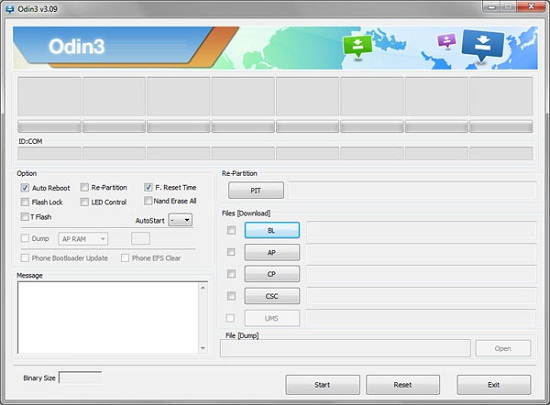 Pripojíme smartphone k počítaču. Program Odin by mal rozsvietiť nápis COM, t. j. telefón úspešne kontaktoval počítač. Ak z nejakého dôvodu počítač nerozpozná smartphone, skúste znovu nainštalovať ovládač a / alebo vyskúšať iný Porty USB alebo zmeniť kábel USB. body Automatické reštartovanie a F.Rezetový čas by malo byť aktivované a Re-oddielu, ak je aktívna - musí byť vypnutá. 9.
Teraz v programe Odin kliknite na tlačidlo AP a vyberte zo zložky, v ktorej je firmvér, Archív TAR (AP ......... .tar.md5) firmvéru.
Pripojíme smartphone k počítaču. Program Odin by mal rozsvietiť nápis COM, t. j. telefón úspešne kontaktoval počítač. Ak z nejakého dôvodu počítač nerozpozná smartphone, skúste znovu nainštalovať ovládač a / alebo vyskúšať iný Porty USB alebo zmeniť kábel USB. body Automatické reštartovanie a F.Rezetový čas by malo byť aktivované a Re-oddielu, ak je aktívna - musí byť vypnutá. 9.
Teraz v programe Odin kliknite na tlačidlo AP a vyberte zo zložky, v ktorej je firmvér, Archív TAR (AP ......... .tar.md5) firmvéru. Ak bude mať súbor firmvéru a ďalšie súbory, ktoré chcete vybrať v programe Odin nasledujúcom poradí: BL File ......... .tar.md5 vloženú do tlačidla BL File AP ......... .tar.md5 vložené v tlačidle AP CP Súbor ...... ... .tar.md5 vložený do súboru CP CSC ...... ..tar.md5 tlačidlo insert v tlačidle CSC
10. Kliknite na tlačidlo štart v programe Odin. Proces inštalácie firmvéru sa začne.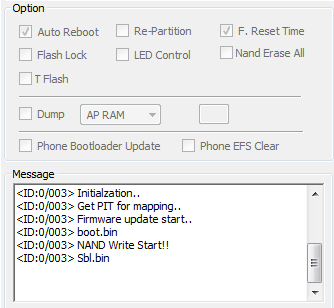 Priebeh firmware je možné sledovať v okne protokole času smartphone firmware trvá od 3 do 15 minút. 11.
Na konci operácie, ak všetko prebehlo dobre, by sa malo zobraziť okno denníka
Priebeh firmware je možné sledovať v okne protokole času smartphone firmware trvá od 3 do 15 minút. 11.
Na konci operácie, ak všetko prebehlo dobre, by sa malo zobraziť okno denníka nápis Všetky vlákna boli dokončené. (uspieť 1 / neúspešne 0).
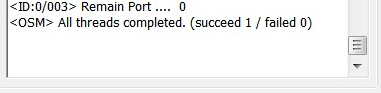 Telefón musíte ručne obnoviť stlačením tlačidla Napájanie kým sa obrazovka nevypne. Počiatočné zaťaženie zariadenia môže trvať až 5 minút.
Telefón musíte ručne obnoviť stlačením tlačidla Napájanie kým sa obrazovka nevypne. Počiatočné zaťaženie zariadenia môže trvať až 5 minút.  Po stiahnutí telefónu bude plne pripravený na použitie.
Pozor prosím! Akékoľvek kroky, ktoré podniknete na vlastné riziko. Neinštalujte systém znova. Ak máte nejaké otázky, opýtajte sa ich -
Po stiahnutí telefónu bude plne pripravený na použitie.
Pozor prosím! Akékoľvek kroky, ktoré podniknete na vlastné riziko. Neinštalujte systém znova. Ak máte nejaké otázky, opýtajte sa ich - Informácie o novom firmware pre novú vlajkovú loď od spoločnosti Samsung sa už objavili. Hovor o ôsmom zariadení pravítka. Prvá verzia je upravená pre USA, Čínu, Veľkú Britániu, Nemecko, Poľsko, Francúzsko, Taliansko, Kórea.
Po uvoľnení prvej stabilnej verzie bude firmvér podporovaný inými krajinami. Napriek tomu je už známe, ako blikať.
Ako sa to dá urobiť? Ako flash Samsung Galaxy S8 okraj? Poďme to prísť na to.
Čo je firmvér pre?
V každom elektronickom gadget je definovaný firmvér súborom hardvérových nastavení a softvér, Neexistuje jediný mobilný telefón, v ktorom nie je žiadny firmware. Je to vďaka nej, že zariadenie funguje.
Prevádzka zariadenia priamo závisí od toho, koľko sa kvalitatívne vyrába. Navyše pre všetky konkrétne modely existuje samostatný firmvér.
Nový firmware pre vlajkovú loď je uvoľnený na 18 mesiacov - od okamihu jeho predaja.
Ako zistiť, či existuje firmware pre Galaxy S8?
Ak sa chcete dozvedieť, ako flashovať Samsung Galaxy S8, musíte sa uistiť, že to vyšlo. Skontrolujte, či Samsung S8 ľahko zošívané po objavení firmvéru si všimnúť, v hornej časti displeja.
Upozornenie sa zobrazí, ak spustíte program Smart Switch alebo ak pripojíte zariadenie k počítaču.
Ak sa upozornenie nedosiahne, niečo nie je v zariadení smartphone správne (nie je k dispozícii v stave, nesprávne upravené alebo nainštalované aktuálny firmvér), alebo firmvér ešte nevznikol.
V prvom prípade sa obráťte na servisné stredisko, v druhom - čakajte na výstup.
Kde prevziať firmvér
Pred odpovedaním na otázku, ako flash Samsung Samsung Galaxy s8, poznamenávam, že spoločnosť Samsung nikdy nedáva firmware vo verejnej sfére.
Môže sa inštalovať iba prostredníctvom programu Smart Switch alebo ponuky zariadenia. Je dôležité vedieť, že po inovácii nie je možné vrátiť sa k predchádzajúcej verzii firmvéru.
Skôr, ako začnete blikať s okrajom Samsung S8, uložíte do počítača alebo inému smartfónu všetky dôležité informácie. Potom postupujte nasledovne.
- Nabíjajte batériu o 80-100%.
- Pripojte svoj smartphone na W-Fi s rýchlosťou najmenej 5 Mbps.
- Prejdite na nastavenia.
- Vyberte možnosť Aktualizácia softvéru. Ak takúto položku nenájdete, najprv prejdite na "o zariadení" a potom na "aktualizácie softvéru".
- Vyberte možnosť "Stiahnuť súbory aktualizácie ručne" alebo "Aktualizovať". Prístroj skontroluje, či nie je nový firmvér, Ak áno, budete vyzvaní, aby ste si ho stiahli.
- Ak dôjde k zmene šitia alebo k vytiahnutiu zariadenia, zobrazí sa nápis "zariadenie bolo zmenené". V tomto prípade musíte kontaktovať servisné stredisko.
- Ak je firmware, potvrďte prevzatie. Po stiahnutí dostanete správu. Kliknite na tlačidlo "Inštalovať", potom musíte zapnúť. Potom sa na obrazovke zobrazí stupnica a robot zelenej farby. Na stupnici uvidíte priebeh aktualizácie. Počas inovácie nemôžete smartphone vypnúť.
- Po inštalácii sa prístroj reštartuje. Po aktualizácii obnovte údaje. Tým sa vymažú všetky osobné údaje, aby sa uložili, použite " záložnú kópiu"V smart Prenos dát. Ak nechcete obnoviť údaje, inteligentný telefón bude pracovať s chybami. V prípade problémov by ste mali kontaktovať servisné stredisko alebo blikať okraj Samsung Galaxy S8 pomocou inžinierskej metódy.
Keď nepotrebujete aktualizovať
Podporná služba často dostáva otázku: "Kedy sa objaví nový firmvér?". Súčasne mnohí používatelia ani nevedia, prečo ich potrebujú.
Ak chcete blikať s okrajom Samsung Galaxy S8, je to potrebné pre prípad, že chcete mať novú verziu, alebo ak vám funkcie a práca nevyhovujú.
Rýchlo vybije alebo spomaľuje inteligentný telefón - problémy sa nevzťahujú na firmvér, takéto chyby sa opravujú inak.
To je všetko, čo potrebujete vedieť o tom, ako flash Samsung Galaxy S8 . Dúfam, že informácie vám pomohli pochopiť všetky nuansy.
Pred vami krok za krokom o tom, ako flash smartphone Samsung G955F Galaxy S8. Redaktori vytvorili inštrukcie s najbezpečnejším spôsobom blikania systému Android.
Varovanie! Pri blikaní sa odporúča používať prenosný počítač alebo počítač pripojený k zdroju neprerušiteľný zdroj napájania, pretože v prípade výpadku elektrickej energie je možné znehodnotiť smartphone, ktorý nemožno obnoviť doma.
Nainštalujte firmvér 1. Nabite nabíjaný smartphone najmenej 80%. 2. Ponecháme si to z jednotky USB flash, SIM karty a pamäťového zariadenia (ak funguje smartphone) - všetky dáta, ktoré sa nedajú stratiť. Simka a flash disk môžu byť vytiahnuté. 3. Obnovte údaje o smartfóriách. Ak to chcete urobiť, prejdite na nastavenia na karte účty v sekcii Archivovať a obnoviť, vyberte položku Obnovenie zariadenia a stlačte tlačidlo Odstrániť všetko, Telefón sa reštartuje. 4. vytvoriť v počítači a stiahnite si ju súborov zo zoznamu nižšie. Nechajte všetky súbory v jednom priečinku.
5. V počítači musíte pozastaviť alebo zakázať antivírus. Ak máte v počítači nainštalovaný systém Kies for Samsung, odinštalujte ho. 6. Nainštalujte program do počítača pre prácu. Najprv nainštalujte ovládač z archívu USB_Samsung_Driver_v1.5.45.0.rar, Teraz nainštalujte Odina z archívu Odin3_v3.09.zip v priečinku s názvom Odin3_v3.09, Stiahnuť stiahnutý súbor firmvéru do samostatného priečinka. 7. Teraz sa obráťme na smartphone. Ak sa nabíja v medziach normy, pokračujte. Preložme to do režimu firmware (Režim preberania). Na vypnutom telefóne, ktorý nie je pripojený k počítaču, pripájame tlačidlá Napájanie + zníženie hlasitosti + Domov a držte ich súčasne, kým sa neobjaví - varovná správa.
Na vypnutom telefóne, ktorý nie je pripojený k počítaču, pripájame tlačidlá Napájanie + zníženie hlasitosti + Domov a držte ich súčasne, kým sa neobjaví - varovná správa.  Súhlasím s upozornením, stlačením tlačidla - Zvýšenie hlasitosti.
Súhlasím s upozornením, stlačením tlačidla - Zvýšenie hlasitosti.
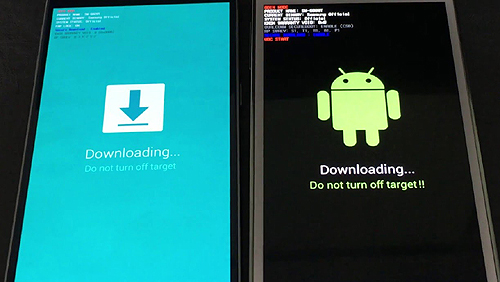 Objaví sa obrazovka - na modrom alebo čiernom pozadí potvrdí správnosť akcií.
Objaví sa obrazovka - na modrom alebo čiernom pozadí potvrdí správnosť akcií. Smartphone ponecháme v tomto stave. 8. Spustite program Odin v počítači. Zobrazí sa okno programu.
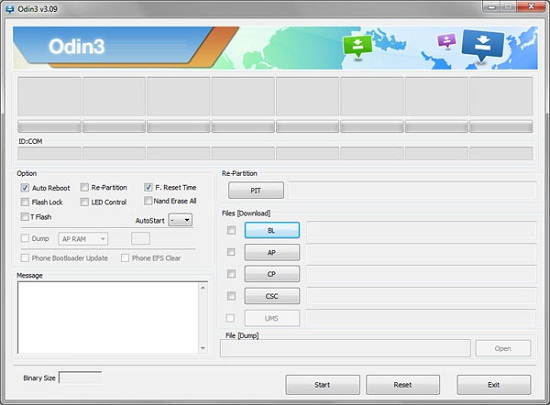 Pripojíme smartphone k počítaču. Program Odin by mal rozsvietiť nápis COM, t. j. telefón úspešne kontaktoval počítač. Ak z nejakého dôvodu počítač nerozpozná smartphone, skúste preinštalovať ovládač a / alebo vyskúšať iné porty USB alebo meniť kábel USB. body Automatické reštartovanie a F.Rezetový čas by malo byť aktivované a Re-oddielu, ak je aktívna - musí byť vypnutá. 9.
Teraz v programe Odin kliknite na tlačidlo AP a vyberte zo zložky, v ktorej je firmvér, Archív TAR (AP ......... .tar.md5) firmvéru.
Pripojíme smartphone k počítaču. Program Odin by mal rozsvietiť nápis COM, t. j. telefón úspešne kontaktoval počítač. Ak z nejakého dôvodu počítač nerozpozná smartphone, skúste preinštalovať ovládač a / alebo vyskúšať iné porty USB alebo meniť kábel USB. body Automatické reštartovanie a F.Rezetový čas by malo byť aktivované a Re-oddielu, ak je aktívna - musí byť vypnutá. 9.
Teraz v programe Odin kliknite na tlačidlo AP a vyberte zo zložky, v ktorej je firmvér, Archív TAR (AP ......... .tar.md5) firmvéru. Ak bude mať súbor firmvéru a ďalšie súbory, ktoré chcete vybrať v programe Odin nasledujúcom poradí: BL File ......... .tar.md5 vloženú do tlačidla BL File AP ......... .tar.md5 vložené v tlačidle AP CP Súbor ...... ... .tar.md5 vložený do súboru CP CSC ...... ..tar.md5 tlačidlo insert v tlačidle CSC
10. Kliknite na tlačidlo štart v programe Odin. Proces inštalácie firmvéru sa začne.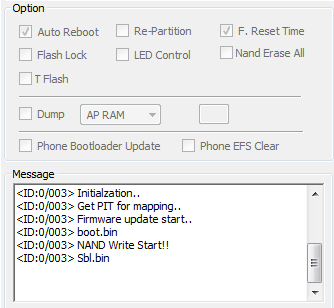 Priebeh firmware je možné sledovať v okne protokole času smartphone firmware trvá od 3 do 15 minút. 11.
Na konci operácie, ak všetko prebehlo dobre, by sa malo zobraziť okno denníka
Priebeh firmware je možné sledovať v okne protokole času smartphone firmware trvá od 3 do 15 minút. 11.
Na konci operácie, ak všetko prebehlo dobre, by sa malo zobraziť okno denníka nápis Všetky vlákna boli dokončené. (uspieť 1 / neúspešne 0).
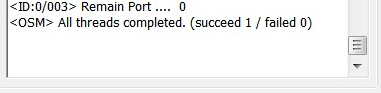 Telefón musíte ručne obnoviť stlačením tlačidla Napájanie kým sa obrazovka nevypne. Počiatočné zaťaženie zariadenia môže trvať až 5 minút.
Telefón musíte ručne obnoviť stlačením tlačidla Napájanie kým sa obrazovka nevypne. Počiatočné zaťaženie zariadenia môže trvať až 5 minút.  Po stiahnutí telefónu bude plne pripravený na použitie.
Pozor prosím! Akékoľvek kroky, ktoré podniknete na vlastné riziko. Neinštalujte systém znova. Ak máte nejaké otázky, opýtajte sa ich -
Po stiahnutí telefónu bude plne pripravený na použitie.
Pozor prosím! Akékoľvek kroky, ktoré podniknete na vlastné riziko. Neinštalujte systém znova. Ak máte nejaké otázky, opýtajte sa ich -
















